Kế toán tổng hợp là một lĩnh vực đòi hỏi sự chính xác và hiệu quả trong xử lý dữ liệu. Việc sử dụng các hàm Excel cho kế toán tổng hợp không chỉ giúp tiết kiệm thời gian mà còn giảm thiểu sai sót trong công việc. Trong bài viết này, chúng ta sẽ đi sâu vào các hàm Excel cần thiết, cách sử dụng và những lời khuyên hữu ích giúp bạn làm chủ công cụ này.
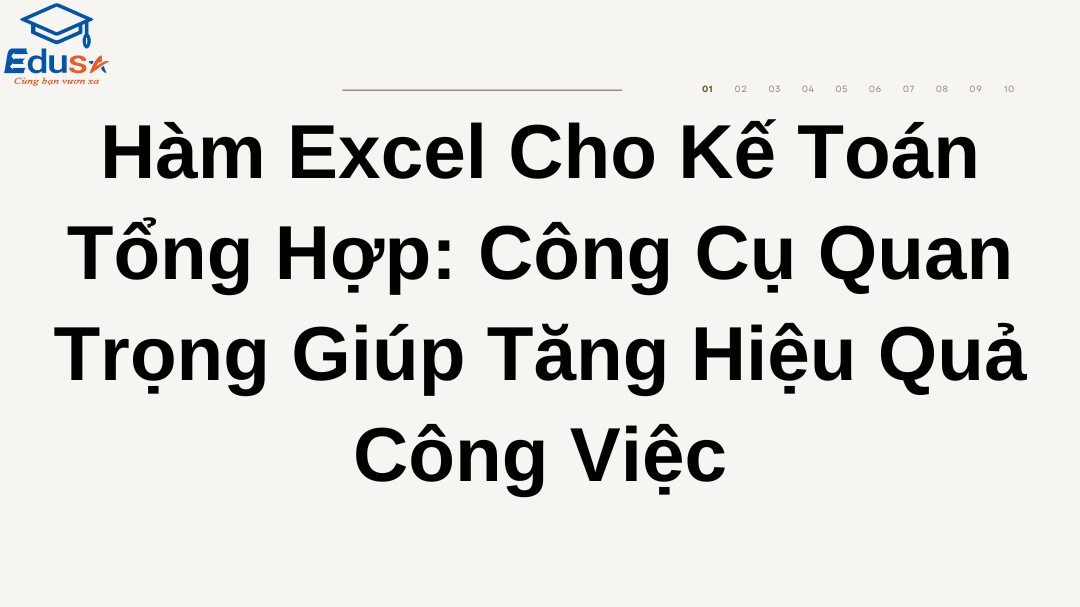
1. Vai Trò Của Excel Trong Công Việc Kế Toán Tổng Hợp
Excel là công cụ không thể thiếu trong kế toán tổng hợp nhờ khả năng xử lý dữ liệu lớn, tính toán nhanh chóng và hỗ trợ lập báo cáo một cách chuyên nghiệp. Một số lợi ích nổi bật của Excel trong công việc kế toán bao gồm:
- Tự động hóa tính toán: Với các hàm như SUM, AVERAGE, hoặc IF, bạn có thể nhanh chóng xử lý các phép tính phức tạp.
- Dễ dàng quản lý dữ liệu: Excel cho phép bạn lưu trữ và tổ chức dữ liệu kế toán một cách hệ thống, dễ dàng tra cứu.
- Hỗ trợ trực quan hóa: Tính năng biểu đồ trong Excel giúp kế toán viên dễ dàng phân tích và trình bày dữ liệu.
2. Các Hàm Excel Quan Trọng Cho Kế Toán Tổng Hợp
2.1. Hàm SUMIF: Tính Tổng Có Điều Kiện
Hàm SUMIF là phiên bản nâng cao của hàm SUM, cho phép bạn cộng các giá trị dựa trên một điều kiện nhất định.
Cú pháp:=SUMIF(range, criteria, [sum_range])
Ví dụ:
Tính tổng doanh thu chỉ với các đơn hàng có mã sản phẩm là “SP001”:
=SUMIF(B2:B100, “SP001”, C2:C100)
2.2. Hàm COUNTIF: Đếm Có Điều Kiện
Hàm COUNTIF giúp đếm số ô trong một phạm vi đáp ứng một điều kiện cụ thể. Đây là công cụ đắc lực để kiểm tra số lượng giao dịch hoặc khoản mục.
Cú pháp: =COUNTIF(range, criteria)
Ví dụ:
Đếm số giao dịch có giá trị lớn hơn 1 triệu:
=COUNTIF(C2:C100, “>1000000”)
2.3. Hàm CONCATENATE (hoặc CONCAT): Kết Hợp Chuỗi
Hàm CONCATENATE (Excel cũ) hoặc CONCAT (Excel mới) giúp kết hợp dữ liệu từ nhiều ô thành một chuỗi. Điều này hữu ích khi tạo mã hóa đơn hoặc tên khách hàng.
Cú pháp:
Ví dụ: =CONCATENATE(text1, [text2], …)
Kết hợp tên khách hàng (ô A1) và mã khách hàng (ô B1):
=CONCATENATE(A1, ” – “, B1)
2.4. Hàm HLOOKUP: Tìm Kiếm Theo Hàng
Ngoài VLOOKUP, kế toán viên còn có thể sử dụng HLOOKUP để tìm kiếm dữ liệu theo hàng.
Cú pháp:
=HLOOKUP(lookup_value, table_array, row_index_num, [range_lookup])
Ví dụ:
Tìm thông tin giá trị tồn kho trong bảng dữ liệu:
=HLOOKUP(“Tồn kho”, A1:G10, 3, FALSE)
2.5. Hàm PMT: Tính Toán Khoản Trả Hàng Kỳ
Hàm PMT được sử dụng để tính toán khoản trả định kỳ cho một khoản vay, rất hữu ích trong việc lập kế hoạch tài chính.
Cú pháp: =PMT(rate, nper, pv, [fv], [type])
Ví dụ:
Tính khoản trả hàng tháng cho một khoản vay 1 tỷ với lãi suất 10%/năm trong 5 năm:
=PMT(10%/12, 60, -1000000000)
3. Những Lỗi Thường Gặp Khi Sử Dụng Hàm Excel Và Cách Khắc Phục
- Nhập sai cú pháp: Đảm bảo nhập đúng cú pháp hàm. Kiểm tra lại dấu phẩy (,) hoặc dấu chấm phẩy (;) theo định dạng của Excel.
- Sai phạm vi dữ liệu: Xác định chính xác vùng dữ liệu khi sử dụng các hàm như VLOOKUP hoặc SUMIF.
- Dữ liệu không đồng nhất: Định dạng dữ liệu cần nhất quán, đặc biệt là số liệu và ngày tháng.
4. Ứng Dụng Excel Trong Công Việc Kế Toán Tổng Hợp Thực Tế
4.1. Quản Lý Dòng Tiền
Kế toán viên có thể sử dụng Excel để quản lý dòng tiền ra vào hàng ngày, giúp doanh nghiệp duy trì nguồn vốn ổn định. Sử dụng hàm SUMIF để tổng hợp chi phí theo danh mục như lương, thuê văn phòng, hoặc chi phí marketing.
4.2. Phân Tích Báo Cáo Tài Chính
Excel hỗ trợ tạo báo cáo tài chính chi tiết, từ bảng cân đối kế toán đến báo cáo lưu chuyển tiền tệ. Các hàm như IF và VLOOKUP giúp kiểm tra và đối chiếu dữ liệu một cách nhanh chóng.
4.3. Lập Kế Hoạch Ngân Sách
Kế toán viên có thể sử dụng Excel để lập kế hoạch ngân sách chi tiết theo từng tháng hoặc từng dự án. Hàm PMT và các biểu đồ trong Excel là công cụ đắc lực để dự đoán và trình bày các kịch bản tài chính.
5. Mẹo Nâng Cao Khi Sử Dụng Excel Cho Kế Toán
- Sử dụng PivotTable: Đây là công cụ mạnh mẽ để phân tích dữ liệu và lập báo cáo tổng hợp nhanh chóng.
- Tạo mẫu báo cáo cố định: Thiết kế một file Excel chuẩn với các hàm và định dạng sẵn để giảm thời gian nhập liệu.
- Tận dụng Add-ins: Các Add-ins như Power Query và Power Pivot giúp xử lý dữ liệu lớn hiệu quả hơn.
6. Trung tâm dạy học Excel chuyên nghiệp – EDUSA
Dạy học Excel với phương pháp dễ hiểu và thực tế, mục tiêu của EDUSA là giúp bạn trở thành một chuyên gia sử dụng Excel để xử lý dữ liệu hiệu quả và nhanh chóng. Với sự hướng dẫn tận tâm của đội ngũ giảng viên giàu kinh nghiệm, bạn sẽ có cơ hội rèn luyện kỹ năng và nâng cao hiệu suất công việc.
Đến với trung tâm EDUSA, bạn sẽ được tư vấn kỹ lưỡng về những khoá học phù hợp với bạn nhất. Bên cạnh đó, những mức phí của khóa học đều nằm ở mức trung bình giúp bạn có thể chi trả một cách dễ dàng. Mặc dù mức phí khá thấp nhưng chất lượng giảng dạy tại EDUSA vô cùng tuyệt vời, đội ngũ giáo viên có chuyên môn cao, nhiệt tình giảng dạy các bạn học viên.
Và đặc biệt hơn, EDUSA sẽ cung cấp một vài buổi học và thi lại miễn phí cho các bạn nếu các bạn thi không đạt chứng chỉ ở lần thi đầu tiên. Thật tuyệt vời phải không nào? Hãy đến trung tâm EDUSA để được tư vấn kỹ hơn nhé.
Xem thêm: Bí quyết đạt 1000 điểm Excel ngay từ lần thi đầu tiên.
6. Kết Luận
Các hàm Excel cho kế toán tổng hợp là những công cụ không thể thiếu để tối ưu hóa công việc và tăng hiệu quả xử lý dữ liệu. Việc thành thạo các hàm như SUMIF, IF, VLOOKUP, hay PMT không chỉ giúp bạn hoàn thành nhiệm vụ nhanh chóng mà còn tạo ra giá trị lớn cho doanh nghiệp. Đừng quên thực hành thường xuyên và cập nhật các tính năng mới của Excel để trở thành một chuyên gia kế toán thực thụ.
Để lại thông tin cần tư vấn